Mobile के Contact Number Gmail में कैसे Save करे ये आज में आपको इस आर्टिकल में बताने वाला हु, दोस्तों अगर आप एंड्राइड यूजर है और अपने फ़ोन कॉन्टेक्ट्स का बैकअप बनाना चाहते है तो आज में आपको इसी के बारे में बताने वाला हु, आप कोई सा भी मोबाइल यूज़ करते हो लेकिन उसमें आपने अपने Friends, Family, Relatives आदि के Contacts जरूर सेव कर रखे होंगे और इससे शायद ही कोई होगा जिसने अपने फ़ोन में किसी के नंबर सेव न किये हो, और बहुत से लोग Image, Video, File का बैकअप दूसरे फोन या कंप्यूटर में ले लेते है लेकिन कॉन्टेक्ट्स का बैकअप नहीं ले पाते है और जिससे उनके सारे कॉन्टेक्ट्स नंबर डिलीट हो जाते है,
और अगर फ़ोन कही गुम हो जाता है या सिम कार्ड गुम हो जाता है तो Contact Number भी Lose हो जाते है, ऐसा इसलिए होता है क्योंकि आप अपने मोबाइल के कांटेक्ट नंबर को अपने फ़ोन स्टोरेज या सिम में सेव करते है लेकिन आप मेसे बहुत ही कम लोग जानते होंगे की अपने फ़ोन के Contacts को Gmail id में भी सेव कर सकते है, इससे वो पूरी तरह से Safe & Secure रहते है और उन्हें आप कभी भी रिकवर कर सकते है।
Gmail में Contact Number कैसे Save करे ( Backup Contacts 2023 )
Contents
जीमेल में कांटेक्ट नंबर को सेव करने के लिए फोन में कांटेक्ट ऐप्प से इम्पोर्ट और एक्सपोर्ट वाले ऑप्शन को चुनकर सिम या फोन को सिलेक्ट करके जीमेल में कॉन्टेक्ट्स को कॉपी कर सकते है।
Contact Number को Gmail में Save करने के लिए किसी ऐप्प का उपयोग नही करना होता है, बल्कि फोन में ही ऑप्शन रहता है, बहुत से लोग अपने सिम और फोन में नंबर सेव करते है, लेकिन फोन रिसेट करने के बाद फोन में आपने जितने भी नंबर को सेव किया था वो सारे Contacts आपके डिवाइस से डिलीट हो जाते है,
इसलिए आप Gmail में Contact Number को Save कर सकते है, इससे फोन रिसेट करने के बाद भी आपके मोबाइल नंबर डिलीट नही होंगे, और इसका एक फायदा यह होता है कि जब आपके फोन नंबर जीमेल या गूगल अकाउंट में स्टोर होते है, तो उन्हें जीमेल आईडी लॉगिन करके किसी भी डिवाइस से देख सकते है।
अगर आप भी अपने Contacts को Gmail में Save करना चाहते है तो उसके लिए आपके पास जीमेल आईडी होना जरुरी है, जीमेल आईडी जिसे गूगल अकाउंट भी बोलते है आप आसानी से बना कर सकते है इसके बारे में मैंने पहले से बताया हुआ है, आप गूगल अकाउंट कैसे बना सकते है अगर आपने वो पोस्ट रीड नहीं की है तो यहाँ निचे लिंक पर क्लिक करके रीड कर सकते है।
अब मान लेते है की आपका जीमेल अकाउंट है अब आप अगर Contact Number जीमेल में स्टोर करना चाहते है तो उसके आपके पास 2 ऑप्शन रहते है आप अपने सभी कॉन्टेक्ट्स की फाइल्स को Google Drive में अपलोड कर सकते है या जीमेल में सेव कर सकते है, गूगल ड्राइव के बारे में आप मेसे बहुत से लोग नहीं जानते होंगे, लेकिन जीमेल या ईमेल एड्रेस के बारे सभी लोगो को पता है तो यहाँ आपको Gmail ID वाला तरीका ही बताने वाला हु।
Gmail ID में Contact Number कैसे Save करे
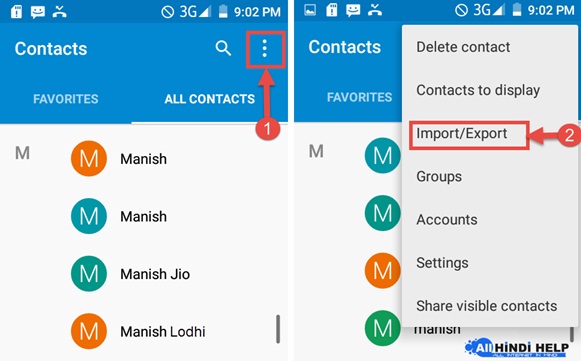
- सबसे पहले आपको अपने Phone में Contacts में जाना है और वह पर आपको 3 Dot देखेंगी उनपर क्लिक करे और फिर Import / Export वाले ऑप्शन पर क्लिक करदे।
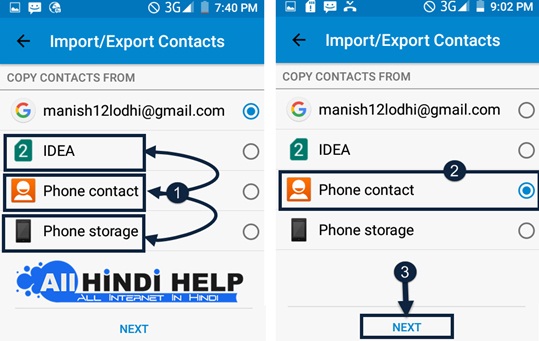
अब यहाँ आपको अपना Email Address, Phone Storage, Sim Card आदि ऑप्शन दिखेंगे अगर आपके फ़ोन में SD Card लगा होगा तो SD Card ऑप्शन भी यहाँ पर दिखेगा, आपको जिन Contact Number को Gmail में सेव करना है वो आपके फ़ोन में है तो Phone Contact या Phone Storage वाले ऑप्शन पर क्लिक करदे और अगर आप Sim Card के Number को Gmail में Save करना चाहते है तो सिम के सामने वाले बॉक्स पर क्लिक करके सेलेक्ट करे और Next पर क्लिक करदे।

- अब आपको यहाँ Copy Contacts To वाला ऑप्शन दिखेगा यहाँ अपने Email Address यानी Gmail ID के सामने वाले बॉक्स पर क्लिक करदे और Next पर क्लिक करदे।
Note – आपको अगर यहाँ पर अपना Gmail ID या Email नहीं दिखाई दे रहा है तो इसका मतलब ये है की आप अपने Gmail में Sign in नहीं है, इसलिए अपने मोबाइल में गूगल अकाउंट से Sign in करे और फिर यहाँ आपको भी कॉन्टेक्ट्स में Email Address भी Show करने लगेगा।
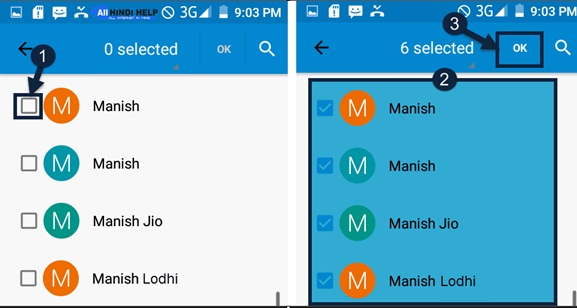
- आपने Phone Storage या Sim Card जो भी आपने choose किया था उसमे स्टोर सभी Contact Number दिखेंगे, इनके आगे वाले बॉक्स पर क्लिक करके सेलेक्ट करना है और सभी Number को सेलेक्ट करने के बाद OK पर क्लिक करदे।
- आपके फ़ोन के सभी Number आपके Email Address में सेव हो गए है, अगर उन्हें देखना है तो Google Contacts में जाना होगा जिसपर डायरेक्ट जाने के लाइट नीचे बटन पर क्लिक करे।
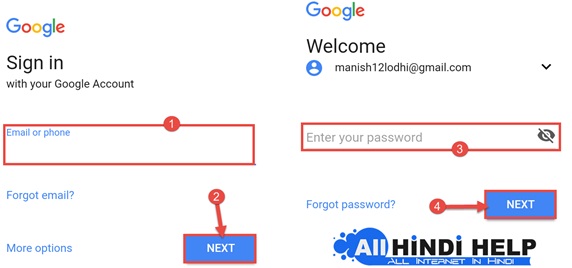
- अगर यहाँ पर आपसे Sign in करने के लिए बोला जाता है तो यहाँ Email में अपना Gmail id डालें और Password में अपने अकाउंट का पासवर्ड एंटर करे और Next पर क्लिक करदे।
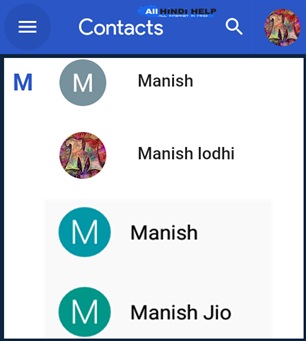
अब आपको वो सभी Contact Number दिखने लगेंगे जो आपने सेव किये थे और आपके फ़ोन से अगर आपके कांटेक्ट डिलीट भी हो जायेगे तो यहाँ से डिलीट नहीं होंगे और इन Gmail Contacts को आप कभी भी अपने फ़ोन में Restore कर सकते है।
Redmi Phone Contacts को Gmail में सेव करने का तरीका
अब आप सोच रहे होंगे की मैंने पहले ही बता दिया है कि Contact Number Gmail में स्टोर कैसे करते है तो फिर में दुबारा Redmi Phone के लिए अलग मेथड क्यों बता रहा हु तो वो इस्सलिये क्योंकि जैसा कि मैंने आपको शुरुआत में ही बताया कि सभी फ़ोन की अलग अलग सेटिंग रहती है।
और उनमें कुछ आप्शन भी अलग रहते है सो 1st Method का यूज़ करके अगर आप अपने कॉन्टेक्ट्स का बैकअप नहीं ले पा रहे है या वहां पर कांटेक्ट import / export करने का कोई Option ही नहीं आ रहे है तो आप इस 2nd मेथड को फॉलो करे, ये मेथड रेडमी के सभी फ़ोन redmi 4x, redmi 5a, Redmi y1 etc में तो काम करेगा ही साथ में आपके फ़ोन में भी वर्क कर सकता है।
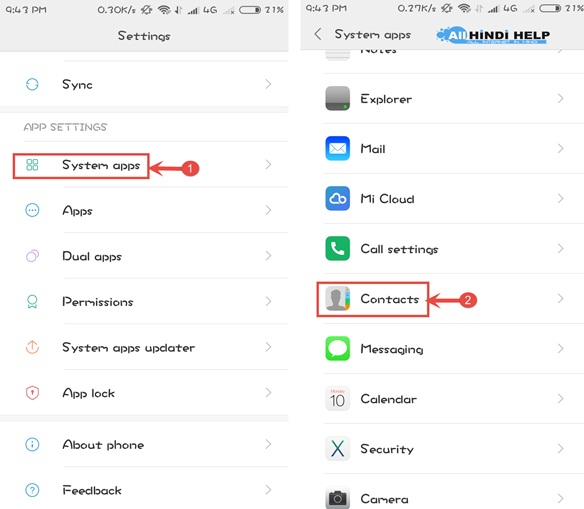
- सबसे पहले आपको अपने मोबाइल की Setting में जाना है और यहाँ पर आपको लास्ट में सिस्टम अप्प्स का ऑप्शन दिखेगा उसपर क्लिक करदे अब यहाँ आपको अपने Phone की सभी अप्प्स देखेंगी उनमेसे Contacts पर क्लिक करे।
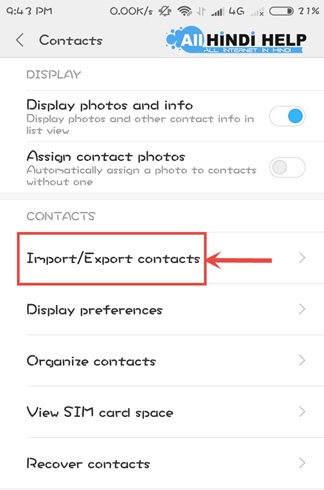
- अब यहाँ Import/ Export वाले ऑप्शन पर क्लिक करदे।
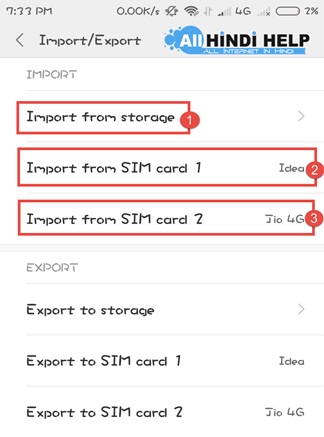
- अब यहाँ आपको Import From Storage , Import From Sim Card 1, Import From Sim Card 2 आदि ऑप्शन दिखेंगे, अगर आपके फ़ोन में जो Contact Number है उनको Gmail में Save या Export करना चाहते है तो Import From Stoarge वाले ऑप्शन पर क्लिक करदे।
अगर आपकी Sim के Contacts को Gmail में स्टोर करना चाहते है तो जिस भी Sim से कांटेक्ट स्टोर करना है उस ऑप्शन पर क्लिक करदे, अगर 1st सिम के कांटेक्ट नंबर एक्सपोर्ट करने है तो Import From Sim Card 1 पर क्लिक करे और 2nd के करना है तो Import From SIM Card 2 पर क्लिक करदे।
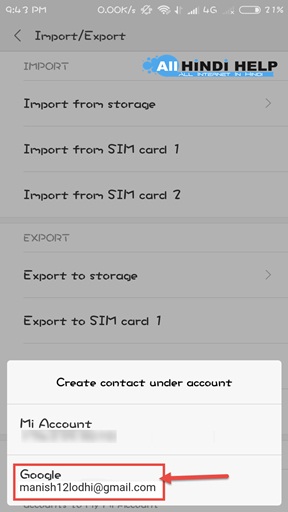
- Contact Number के लिए Storage सेलेक्ट करने के बाद यहाँ Create Contact Under Account लिखा दिखेगा यहाँ आपको अपने Gmail Id पर क्लिक करना है।
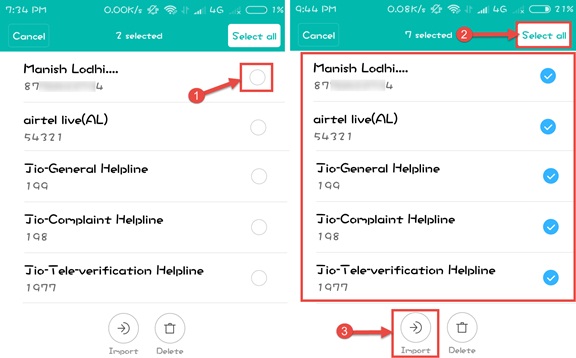
अब यहाँ आपको अपने फ़ोन या सिम के सभी कांटेक्ट नंबर दिखेगे, इनमेसे आप जो भी Contact Number जीमेल में सेव करना चाहते है उसके आगे वाले बॉक्स पर क्लिक करके सेलेक्ट कर सकते है या आपको अगर अपने All Contacts को Gmail में सेव करना है तो राइट साइड में आपको Select All वाला ऑप्शन दिखेगा उसपर क्लिक करदे और निचे Import ऑप्शन पर क्लिक करदे।
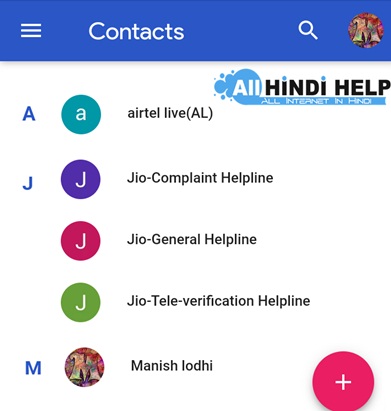
अब आपके फ़ोन कांटेक्ट जीमेल में कॉपी होना स्टार्ट हो जायेगे 1 से 2 मिनट वेट करे और फिर आपके सभी कॉन्टेक्ट्स जीमेल में स्टोर हो जाये फिर अगर आपको उन्हें देखना है तो आपको गूगल कॉन्टेक्ट्स में जाना होगा जिसपर डायरेक्ट जाने का लिंक मैंने 1st Method में शेयर किया है उसपर क्लिक करे और अपने जीमेल वे Sign in करे फिर यहाँ आपको वो सभी कांटेक्ट नंबर दिखने लगेंगे जो आपने जीमेल में सेव किये थे।
Important – आप जब Contact Number Gmail id में सेव करने के लिए इन स्टेप्स को फॉलो करे तब आपको अपने फ़ोन का इंटरनेट ऑन करके रखना है यानि Data Enable करके रखना है
Phone Contacts का बैकअप बनाने का तरीका
बहुत से लोगो का यही सवाल रहता है कि फ़ोन गुम हो जाने के बाद कांटेक्ट नंबर वापस कैसे लाये, मेरे Phone से गलती से Contact Number Delete हो गए है उन्हें वापस रिस्टोर कैसे करूँ, मेरा सिम गुम हो गया है Phone Number को वापस कैसे पाएं या सिम ख़राब हो चुकी है क्या उसमे Store Contacts को वापस ला सकते है
तो इन्ही सभी सवाल का जवाब है हां अगर आपने Contacts Gmail में सेव किये थे तो वो आपके फ़ोन से डिलीट हो जाते है तो आप उन्हें आसानी से Restore कर सकते है, सभी लोगो के पास Different Company के फ़ोन होते है जैसे किसी के पास Samsung, Micromax, vivo etc का फ़ोन होता है ।
तो कुछ लोगो के पास Redmi, Intex, Oppo आदि मोबाइल होता है, और सभी में अलग अलग सेटिंग रहती है तो इस आर्टिकल में जिन दो तरीको के बारे में बताया है उनका उपयोग करके आप अपने किसी भी फ़ोन में कांटेक्ट का बैकअप बना सकते है।
दोस्तों Mobile के Contact Number Gmail Id में Save कैसे करते है ये अब आप जान ही गए होंगे अगर आपको एंड्राइड ट्रिक्स से रिलेटेड ये आर्टिकल अच्छा लगा और ये आपके लिए फायदेमंद रहा तो इसे अपने फ्रेंड्स के साथ शेयर जरुर करे और ऐसी पोस्ट की नोटिफिकेशन फेसबुक पर प्राप्त करने के लिए हमारे फेसबुक पेज को लाइक जरूर करे।

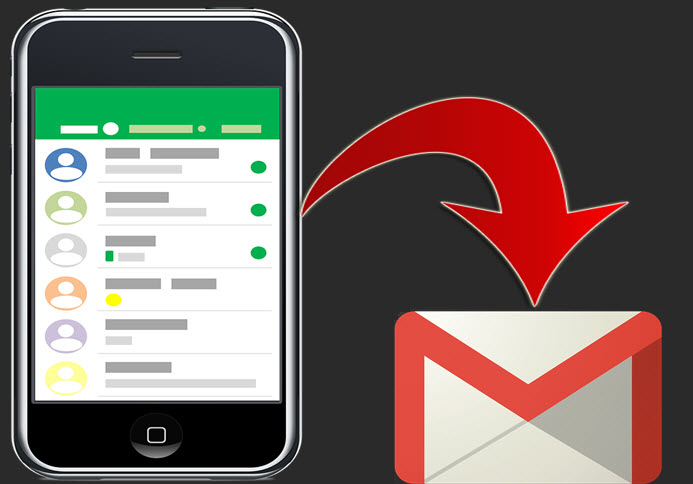


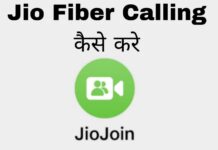
Aapka post kafi achha hai.
Kya mere Ko kuchh suggestions de sakte hai mere blog related
thanks bro aapki site ki template bhut acchi hai and acchi post kar rahe ho.
mere phone mei sir kabhi kabhi mere save kiye huve contact gayab ho jate hai aisa kyu hota hai
phone contacts automatically delete nahi hote hai but agar phone me save contact number show nahi kar rahe hai to vo contacts sayad aapke sim card me save honge and agar aapka phone xiaomi ka hai to aap setting me system setting me jakar contacts par click kare aur waha aapko display preferences option dikhega uspar click kare aur waha show sim contacts ka option hoga uske aage wale box par click karke usse enable karde fir aapke sim me jo contacts honge vo bhi aapko contacts me dikhne lagege.